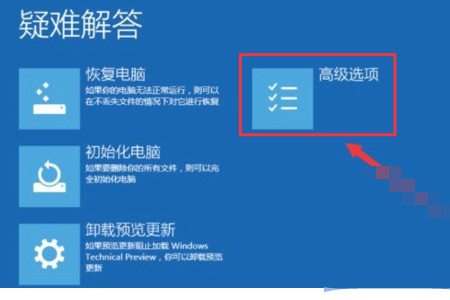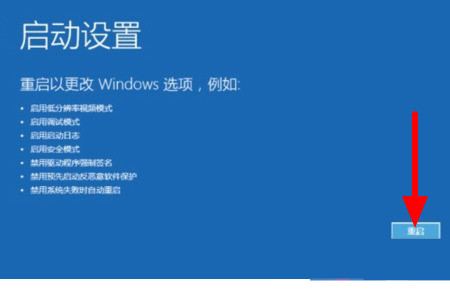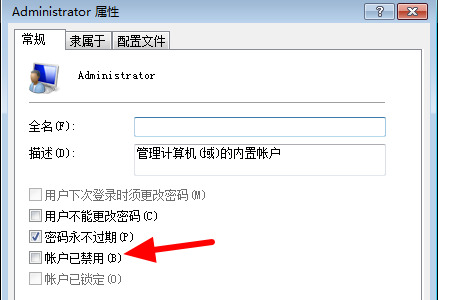Win10账户锁定怎么解除?Win10账户锁定解除方法
Win10账户锁定怎么解除?在使用Win10系统时,您可能会遇到账户被锁定的情况,这可能会导致您无法正常登录系统或访问您的个人文件和应用程序。然而,解除Win10账户锁定并重新获得对您的Win10电脑的完全访问权限,并不是一项困难的任务。下面小编分享简单且有效的方法来解决此问题。
Win10账户锁定解除方法:
1. 首先我们开启电脑,然后按下“shift”,选择重启选项,再选择开启疑难解答中的“高级选项”。
2. 接着我们在弹出来的窗口中单击选择“启动设置”,然后我们再点击右下方的重启选项,按下“F4”进入安全模式。
3. 然后我们右键单击计算机选中开启管理中的“本地用户和组”,最后再点击打开用户中锁定的账户,取消“账户已禁用”勾选,回车确认就可以啦。
相关文章
- Win10最新版本在哪下载-Windows10最新版本22H2下载推荐
- 最精简最稳定最流畅Win10系统下载推荐
- Windows10哪个版本最好用-目前最好用的Win10系统版本推荐
- Win10崩溃无法进入安全模式怎么办?
- 目前Win10最稳定的版本是哪个-最稳定的Win10企业版LTSC下载
- Win10最精简版本下载-最小Win10精简版系统下载大全
- Win10提示0x800F0805错误代码怎么办
- 好用的Win10系统有什么-最好用的Win10系统推荐
- Win10兼容性最好的版本推荐
- Win10专业工作站版下载地址
- 低配电脑装机首选推荐-轻量级Win10系统下载合集
- Windows10企业版在哪下载-Win10企业版最新版本下载地址
- Windows10ltsc2021下载地址
- 家庭版Win10系统在哪下载-电脑系统Win10家庭版下载合集
- 最简洁流畅稳定Win10系统版本推荐
- 电脑更新后不能共享打印机怎么办